É possível utilizar o Centro de conteúdo personalizado (CC) para alterar o nome, as propriedades, etc. ao adicionar uma biblioteca em arquivos de montagem do Inventor.
Comportamento padrão
Quando você adiciona uma peça CC como uma peça personalizada, por padrão, a numeração de arquivos do Vault e o salvamento de VDS são suprimidos. É possível salvar o componente CC personalizado no caminho do projeto. Não há numeração de arquivos e interação com o VDS.
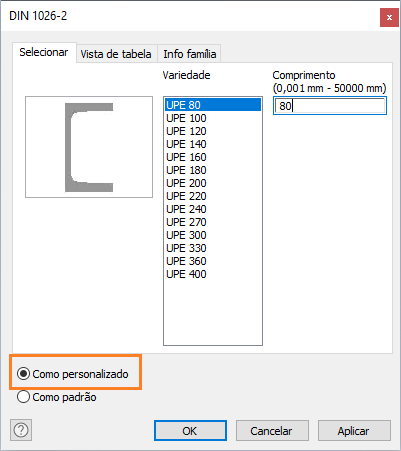
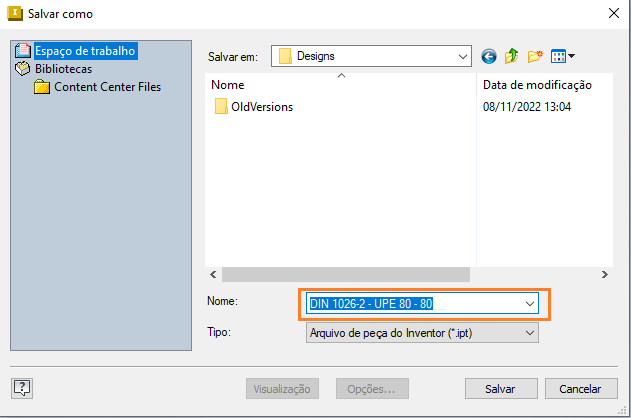
Ativar somente a numeração do Vault
Configure a opção para ativar somente a numeração do Vault sem a necessidade de interação com o VDS.
Aqui, quando você salva um componente CC personalizado no caminho do projeto, uma caixa de diálogo Número de arquivo do Vault é exibida para propor um nome de arquivo. Na caixa de diálogo Salvar como, selecione a localização do arquivo.
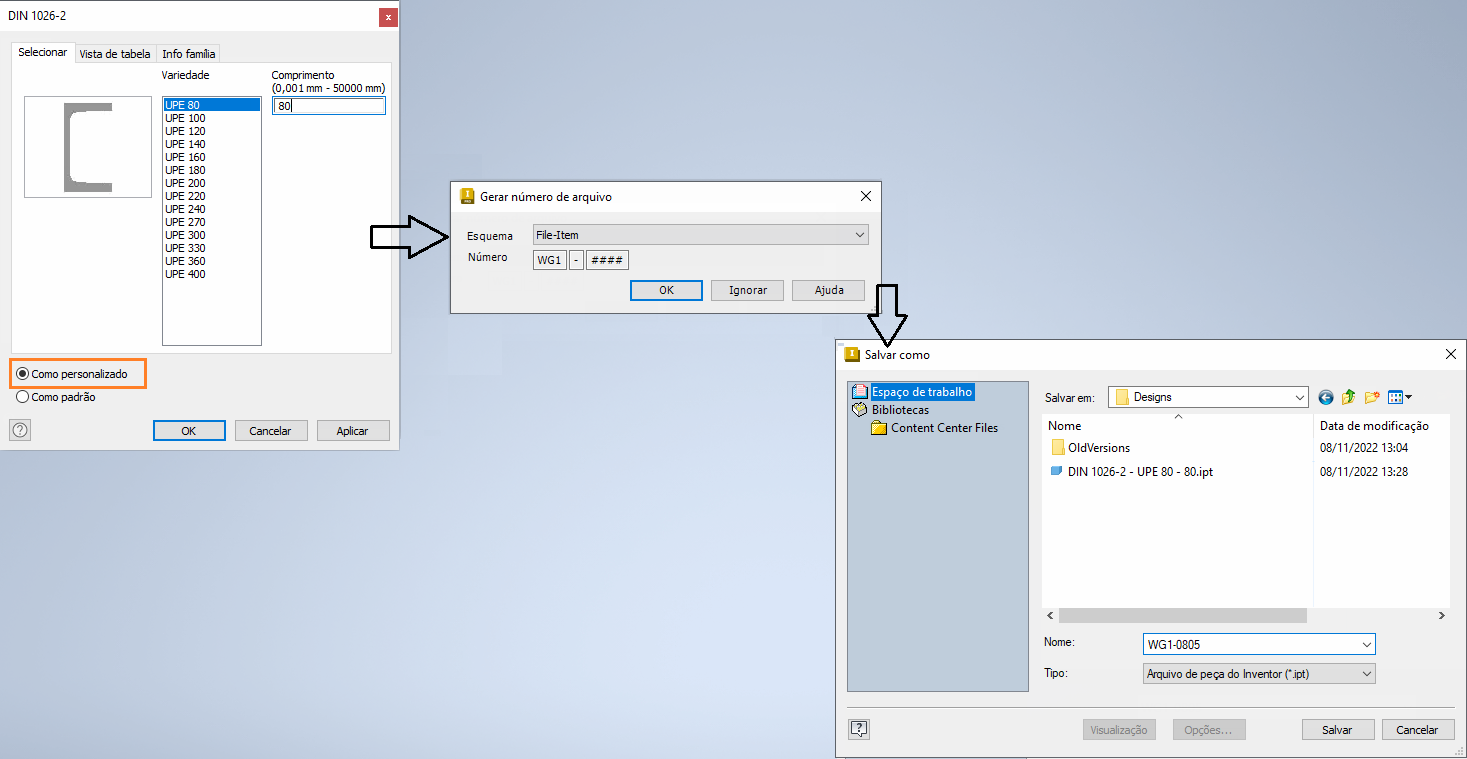
Para ativar somente a numeração do Vault, edite o arquivo de configuração para adicionar "InteractionEvents" a EnableVaultNumSchemeForCmds

- Antes de editar o arquivo de configuração, faça uma cópia do arquivo de configuração original e salve-o como 'Padrão'_'Suas iniciais'.
- Certifique-se de não modificar nenhum outro arquivo, exceto "dataStandard.InvAddIn.dll.config".
- Ative "Mostrar arquivos, pastas e unidades ocultos" no Explorador de Arquivos do Windows > Opções para localizar a pasta.
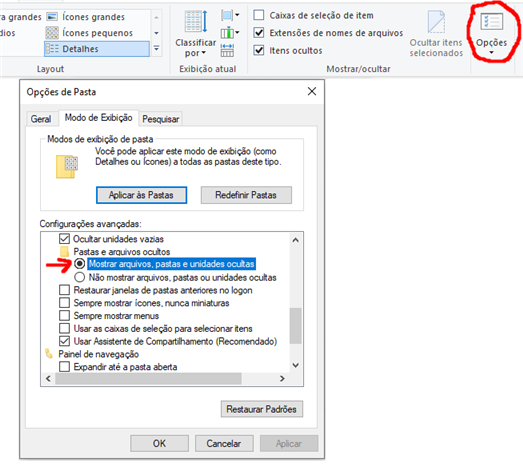
Ativar numeração do Vault e interação com o VDS
Configure a opção para ativar a numeração do Vault e a interação com a folha de dados do VDS.
Aqui, quando você salva um componente CC personalizado no caminho do projeto, a caixa de diálogo Salvar como faz parte da opção "Inserir a partir do Centro de conteúdo". A caixa de diálogo VDS substitui a localização do arquivo (como selecionado na caixa de diálogo VDS) e o nome do arquivo com o número do Vault ou o nome do arquivo manual.
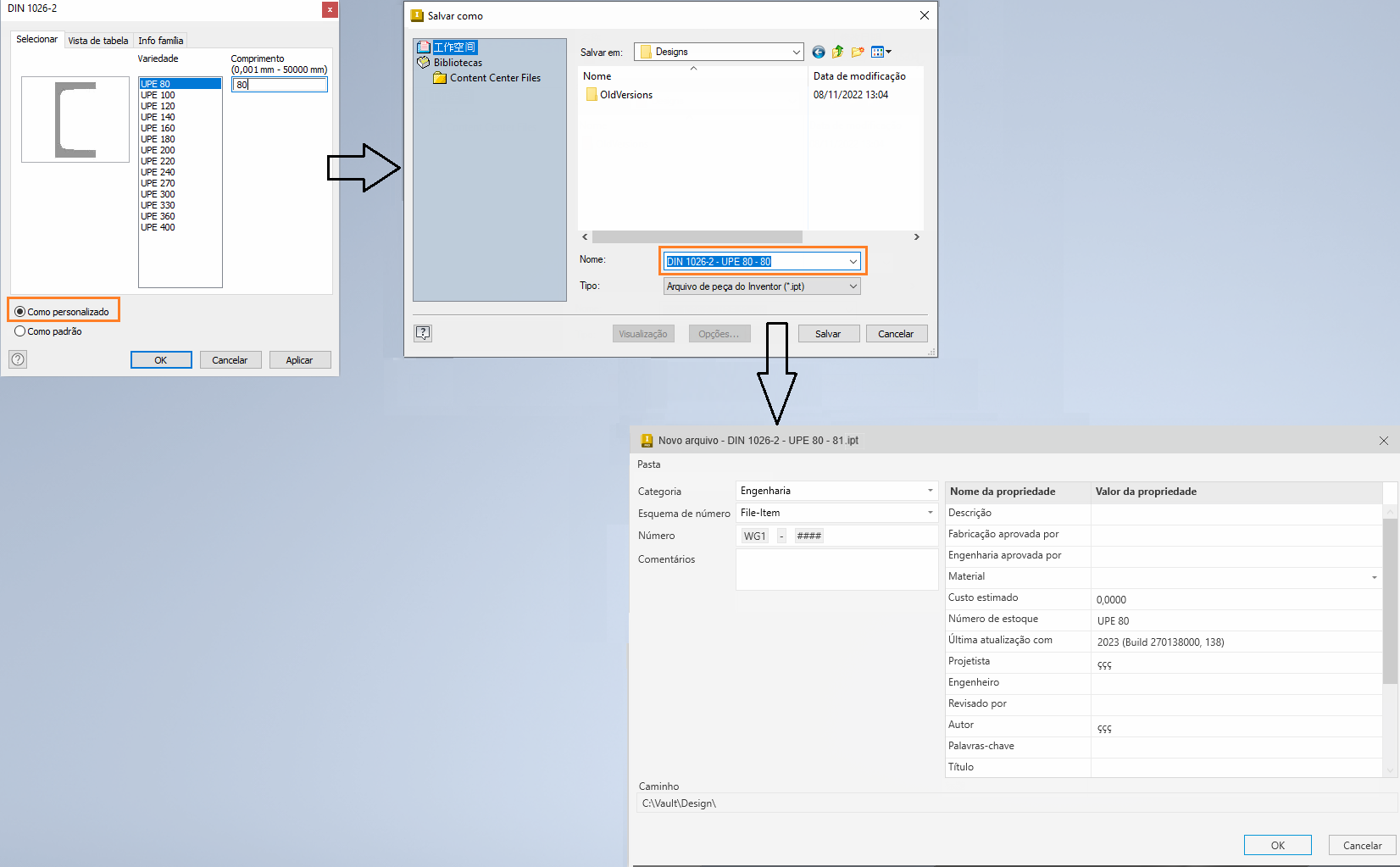
Para ativar a caixa de diálogo de salvamento do VDS, remova "InteractionEvents" de DisableVdsForCmd
